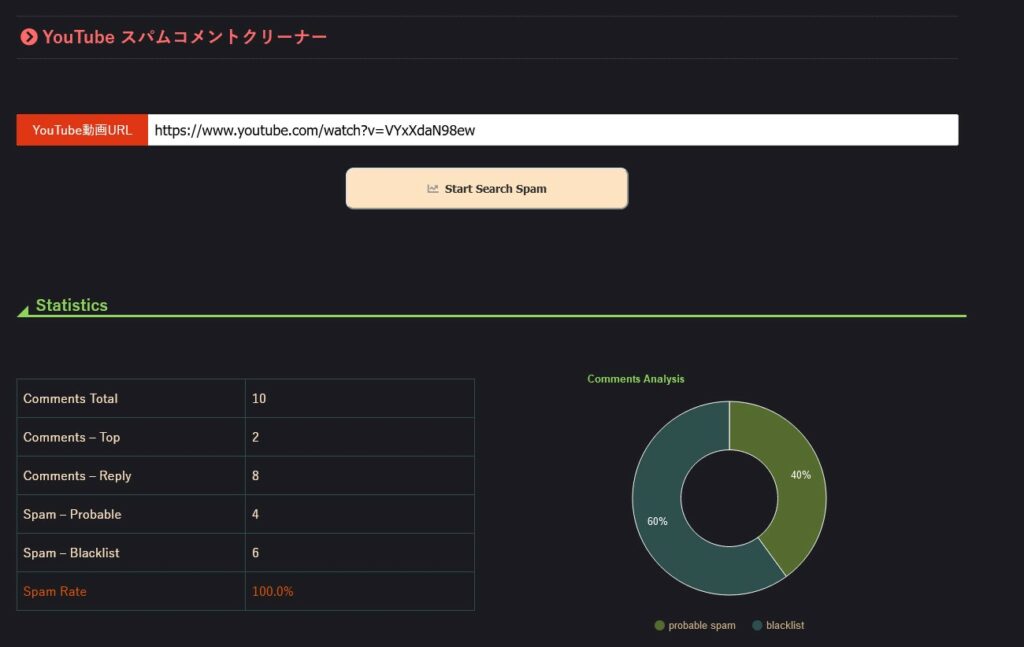スパムコメントクリーナーはこちら
YouTubeのスパムコメントの増加
YouTubeのコメント欄って様々な人の視点からの意見や感想があって、見ていてとても面白いですよね。視聴者としてはもちろんのこと、クリエイター側にとってもユーザからの評価要素の一つであるため、コメント欄を開放することには十分なメリットがあります。動画の内容に触れて応援コメントやポジティブな内容が集まる動画は、チャンネル全体の評価向上や口コミによる視聴回数増加を期待できるでしょう。逆にコメント欄を閉鎖してしまうと、前述の評価を受けられなくなるので、ライバルチャンネルや他のクリエイターに差をつけられてしまいます。
そんなYouTubeの重要な要素であるコメント欄ですが、最近返信コメントに度々このようなスパムコメントを目にします。

色々な人のコメントに対して、上のような返信を大量に送りつけるスパムコメントです。人気クリエイターであればあるほど、このようなスパムコメントが散見されます。視聴者目線としては、このようなスパムコメントはコメント欄を見づらくするし、見ていて不快になりますし、クリエイター目線としても、自身の大切なコンテンツを汚されることになりますし、間接的に視聴者からの評価が下がってしまう可能性もあります。
スパムコメントによる悪影響
YouTubeのスパムコメントが与える可能性のある悪影響について、考えられるものは下記のとおりです。
- 動画視聴回数やチャンネル登録者数の減少
- 投稿動画やチャンネルのイメージダウン
- Googleからの評価ダウン、検索順位の低下
YouTubeに動画を投稿するクリエイターにとっては、いずれも非常に重要な要素となります。
一般的なスパム対策
YouTube側でも一定基準のスパム対策はされているようです。YouTubeのコメント欄はコメントと返信の2種類の分類されますが、スパム対策の対象となっているのは、直接のコメントのみのように見受けられます。返信コメントにスパムが多い理由はこのためであると推測されます。
クリエーター側では、このようなスパムや嫌がらせ、誹謗中傷コメントを防止するためには、一般的に下記のような対策が取られています。
- コメント欄を無効にする
- 承認制にする
- スパムユーザを手動でブロックする
- NGワードを設定する
ただ、これらの対策はコメント欄の自由度を狭めてしまったり、手動での運用には限界があったりと、少なからずデメリットがあります。
YouTube スパムコメントクリーナー
ロバスタフでは、前述の背景を踏まえて、クリエイターの皆様向けにスパムコメントを一括で削除するツール「YouTube スパムコメントクリーナー」を公開しました。スパムコメントクリーナーでは、単体のYouTube動画に対して、コメント分析を行い、スパムコメントの可能性が高いコメント一覧を抽出します。さらに、抽出されたコメントを選択することで、ご自身のGoogleアカウントの権限でコメントを一括削除することができます。
スパムコメントクリーナーの使い方を順を追って説明します。
YouTubeのURLを入力する
URL入力欄に対象のYouTube動画のURLを入力してください。プレースホルダーに表示の通り、「https://www.youtube.com/watch」に加えて、11桁の半角英数字記号「?v=xxxxxxxxxxx」のフォーマットで入力してください。PCのブラウザから動画のURLをコピーすればこのようなフォーマットになっていますので、コピペすれば良いだけです。

コメント分析を開始する

「Start Search Spam」ボタンをクリックして、分析を開始してください。コメント数が多い動画だと、完了まで数分かかる可能性があります。
コメント分析結果を確認する
コメントの分析結果を確認してください。「Statistics」「Video Info」「Spam Analysis」の三項目が表示されます。
【Video Info】
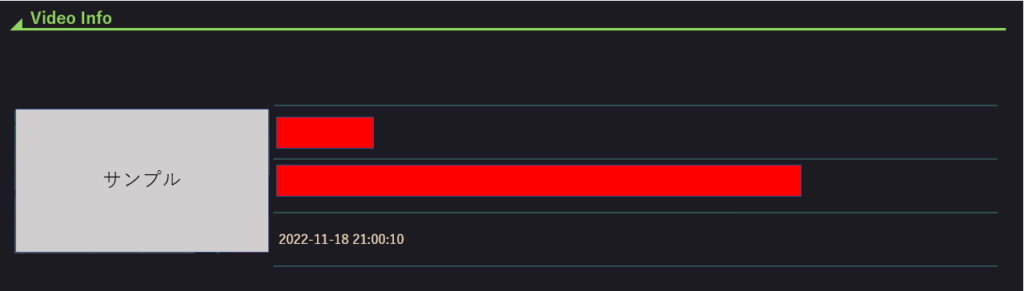
Video Infoでは、サムネイル、チャンネル名、動画タイトル、公開日が表示されます。
【Statistics】
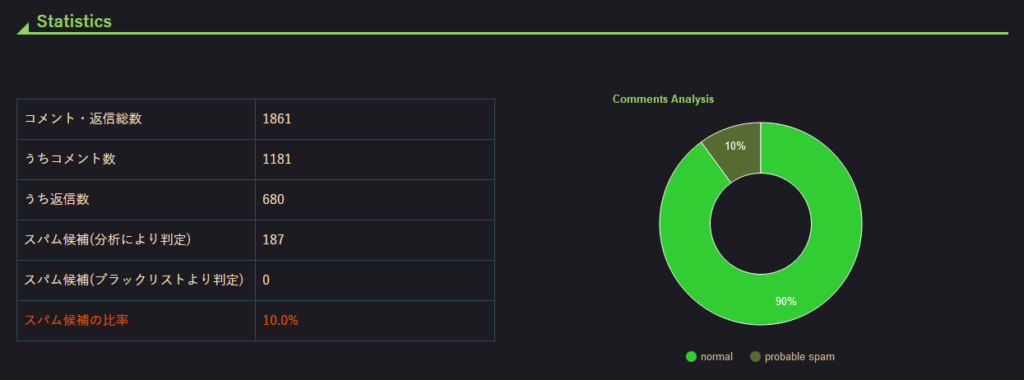
Statisticsで表示される項目は下記の通りです。
ブラックリストは、ロバスタフが独自に収集しているブラックリストユーザのデータベースを参照しています。
【Spam Analysis】
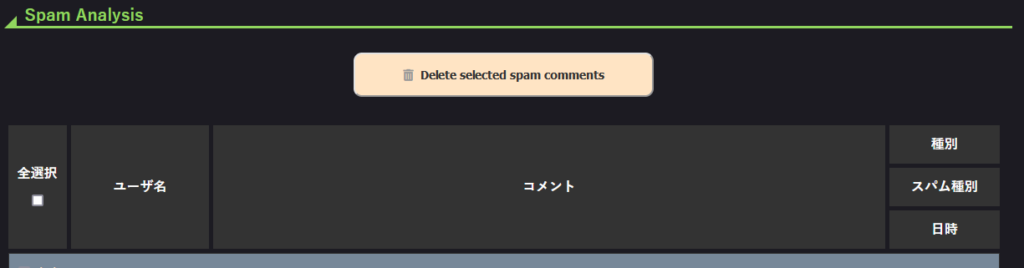
Spam Analysisでは、分析した結果スパムの可能性が高いコメントを表示しています。
削除したいコメントを選択する
「Spam Analysis」の項目に表示されたスパム一覧のチェックボックスから、削除したいコメントにチェックをいれて選択してください。
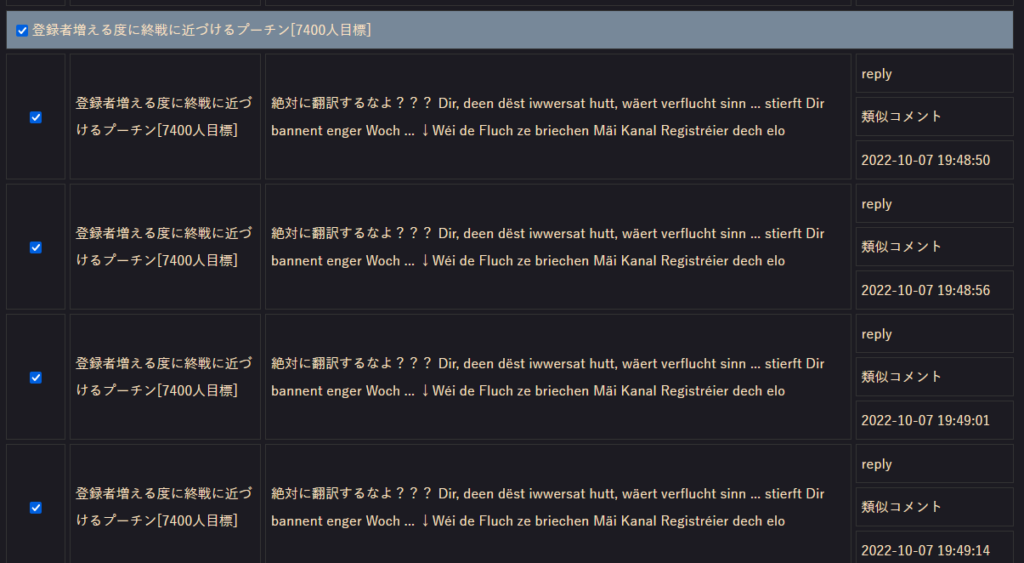
コメントを削除する
Spam Analysisの最下部「Delete selected spam comments」ボタンをクリック。

Googleの認証ポップアップが出てきますので、ご自身のYouTubeチャネルを作成したGoogleアカウント情報を入力してください。
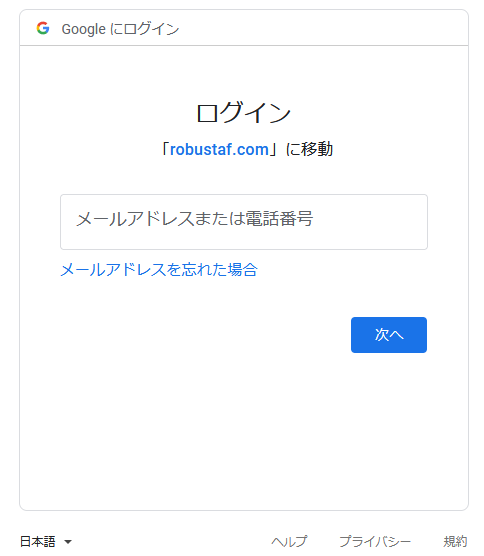
コメントを削除するための権限を付与して頂く必要があります。「詳細」をクリックして、付与する権限の内容に問題なければ、「続行」をクリックしてください。
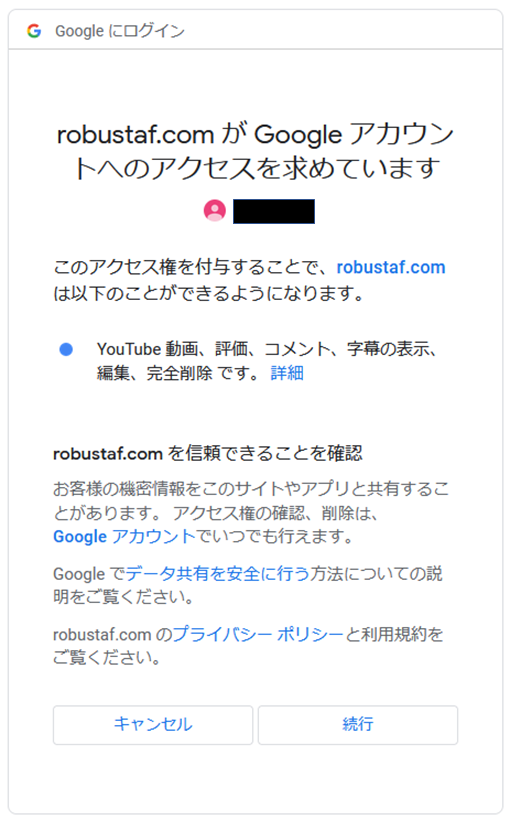
「正常にコメントを削除しました」と出力されれば、コメント削除は成功しています。ご自身の動画を確認してみてください。
おわりに
いかがでしたでしょうか。
クリエイターの皆様のお役に立てたなら幸いです。使ってみて便利だと思った方は是非定期的にご利用いただけますと幸いです。新規に投稿した動画に対して、コメント量が落ち着いてくるまでは定期的に削除いただくのが効果的だと思います。
ご要望やご相談があればお気軽にこちらよりお問い合わせください。